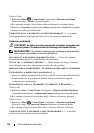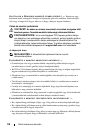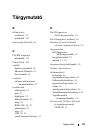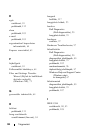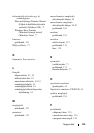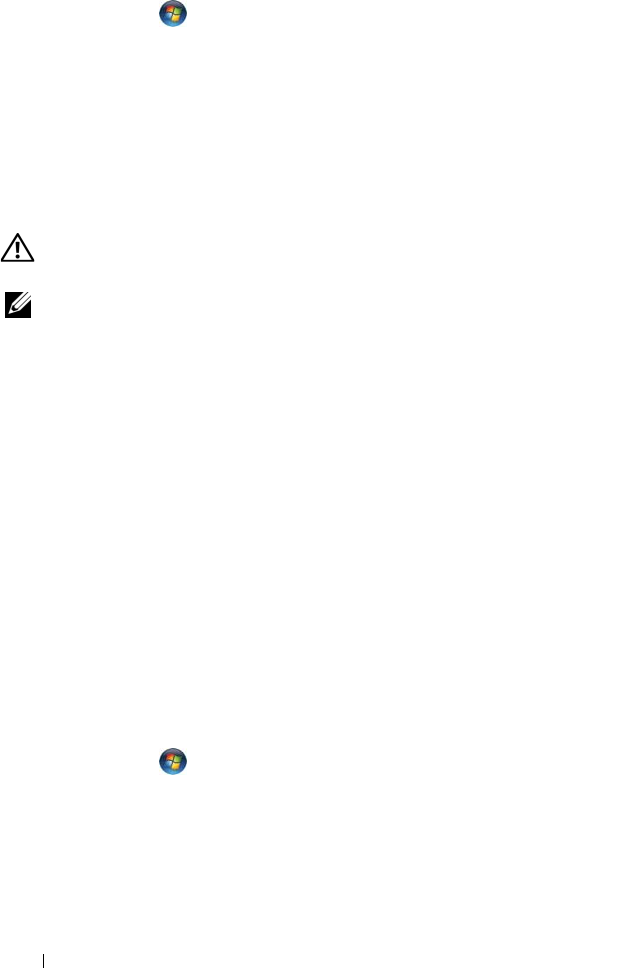
116 Rövid referencia útmutató
Windows Vista:
1
Kattintson a
Start
→
Control Panel
(Vezérlőpult)
→
Hardware and Sound
(Hardver és hang)
→
Printer
(Nyomtató) pontra.
2
Ha a nyomtató szerepel a felsorolásban, akkor kattintsunk rá a nyomtató ikonra.
3
Kattintson a
Properties
(Tulajdonságok)
pontra,
majd kattintson a
Ports
(Portok) pontra.
4
Végezze el a szükséges beállításokat.
TELEPÍTSE ÚJRA A NYOMTATÓ ILLESZTŐPROGRAMJÁT — A nyomtató
illesztőprogramjának újratelepítését illetően lásd a nyomtató dokumentációját.
Szkenner problémák
VIGYÁZAT! Az ebben a részben ismertetett műveletek elvégzése előtt
tanulmányozza a
Termékismertet
ő
t
a biztonsági előírásokat illetően.
MEGJEGYZÉS: Ha műszaki segítségre van szüksége a szkenneréhez,
akkor lépjen kapcsolatba a szkenner gyártójával.
O
LVASSA ÁT A SZKENNER DOKUMENTÁCIÓJÁT — Nézze át a szkenner
dokumentációját a telepítési és hibaelhárítási információkért.
O
LDJA FEL A SZKENNER ZÁRÁSÁT — Gondoskodjon róla, hogy a szkennere
zárás fel legyen oldva (ha a szkennernek van záró füle vagy gombja).
I
NDÍTSUK ÚJRA A SZÁMÍTÓGÉPET, ÉS PRÓBÁLJUK MEG ISMÉT ASZKENNERT
ELLENŐRIZZE A KÁBELCSATLAKOZÁSOKAT —
•
Nézze át a szkenner dokumentációját a kábelcsatlakozással kapcsolatos információkért.
•
Gondoskodjon róla, hogy a szkenner kábelek stabilan csatlakoztatva legyenek
a szkennerre és a számítógépre.
ELLENŐRIZZE, HOGY A SZKENNERT FELISMERI-E A WINDOWS —
Windows XP:
1
Kattintson a
Start
→
Control Panel
(Vezérlőpult)
→
Printers and Other Hardware
(Nyomtatók és más hardver)
→
Scanners and Cameras
(Szkennerek és kamerák) pontra.
2
Ha a szkennere szerepel a felsorolásban, akkor a Windows felismeri a szkennert.
Windows Vista:
1
Kattintson a
Start
→
Control Panel
(Vezérlőpult)
→
Hardware and Sound
(Hardver és hang)
→
Scanners and Cameras
(Szkennerek és kamerák) pontra.
2
Ha a szkenner szerepel a felsorolásban, akkor a Windows felismeri a szkennert.
TELEPÍTSE ÚJRA A SZKENNER ILLESZTŐPROGRAMJÁT — A telepítési
utasításokat lásd a szkenner dokumentációjában.